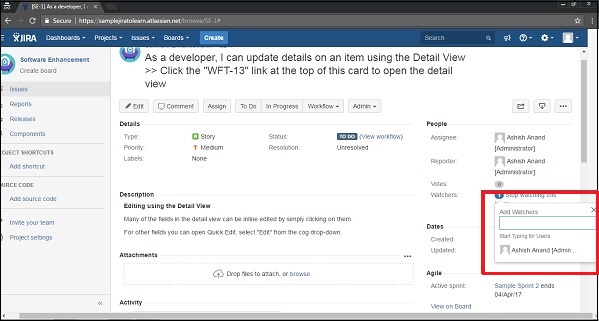JIRA - Assistir e votar no problema
Neste capítulo, vamos entender como Voting and Watching é feito em um problema no JIRA.
Votando em um problema
O JIRA possui um recurso denominado Vote para dar a opinião sobre a preferência por aquele assunto, esteja ele resolvido ou concluído.
- O administrador precisa adicionar permissão para os usuários usarem este recurso.
- Vá para a página Exibir problema, onde a votação é necessária.
- Clique em Votar neste problema para votar instantaneamente nesse problema.
A captura de tela a seguir mostra onde o campo Votos está presente na página de detalhes do problema -
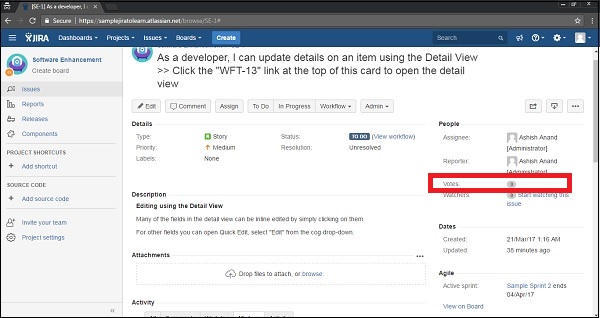
Note - Como o usuário não tem permissão aqui para votar, ele não pode visualizar o link ao lado do campo Votos.
Assistindo a um problema
O JIRA possui um recurso que permite que os usuários / stakeholders fiquem de olho no problema, sempre que houver alguma atualização ou alteração no mesmo. Se houver algum problema, ele envia notificações / e-mails para aqueles que estão listados como observadores desse problema específico.
- O administrador precisa adicionar permissão para os usuários usarem este recurso.
- Vá para a página de visualização de problemas que o usuário deseja assistir.
- Clique no link “Começar a observar este problema” para ser listado como observadores.
A captura de tela a seguir mostra onde o Watchers campo está presente na página Detalhes do problema.
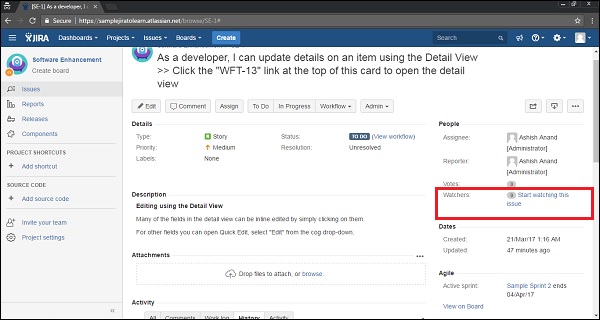
Agora, em vez de zero observadores, haverá 1(observador) exibido junto com o link “Pare de assistir este problema” para remover a lista de observadores. A captura de tela a seguir mostra o número atualizado de observadores -

O usuário pode clicar em 1, permite adicionar outros usuários à lista como observadores. Comece a digitar o nome do usuário noAdd watcherse selecione na caixa de preenchimento automático. O usuário será listado como observadores.
A captura de tela a seguir mostra como adicionar um novo inspetor, fornecendo os detalhes do usuário.